Activați TRIM pentru orice SSD în OS X 10.10.4 sau o versiune ulterioară
De când Apple a oferit pentru prima dată Mac-uri cu SSD-uri (unități cu stare solidă), au inclus suport pentru TRIM, o metodă care ajută sistemul de operare să elibereze spațiu. De asemenea, ajută la prelungirea duratei de viață a unității și promovează funcționarea eficientă.
Informațiile de aici se aplică pentru Mac OS X Lion (10.7) și versiuni ulterioare, precum și pentru toate versiunile de macOS până la cel mai recent [în prezent, 10.15 (Catalina)].

Comanda TRIM
Comanda TRIM ajută sistemul de operare să curețe datele din blocurile de stocare care nu mai sunt necesare. Acest lucru optimizează performanța de scriere a unui SSD, păstrând mai multe blocuri de date libere pentru a fi scrise. De asemenea, împiedică SSD-ul să fie atât de agresiv în curățarea după sine, încât provoacă uzura cipurilor de memorie. În acest fel, se previne eșecul prematur.
TRIM este acceptat în OS X Lion (10.7) și mai târziu pentru toate unitățile, dar este activat în mod implicit numai pe SSD-urile furnizate de Apple. Nu este clar de ce Apple TRIM limitat acceptă acest lucru dar înțelepciunea convențională este că implementarea TRIM depinde de producătorul SSD-ului și fiecare folosește un TRIM diferit. metodologie. Ca atare, Apple a ales să folosească TRIM numai pe SSD-urile pe care le-a certificat.
Câteva utilități terță parte pot activa TRIM pentru SSD-uri care nu sunt furnizate de Apple, inclusiv TRIM Enabler. Aceste utilitare folosesc suportul TRIM încorporat de la Apple, eliminând în același timp capacitatea sistemului de operare de a verifica dacă SSD-ul se află pe lista Apple de producători aprobați.
Ar trebui să utilizați TRIM?
Unele SSD-uri de generație timpurie au avut implementări neobișnuite ale funcției TRIM care ar putea duce la coruperea datelor. În cea mai mare parte, aceste modele SSD timpurii sunt greu de găsit, cu excepția cazului în care ați luat unul de la o sursă specializată în produse folosite, cum ar fi piețele de vechituri, întâlniri de schimb și eBay.
Verificați întotdeauna site-ul producătorului SSD-ului pentru orice actualizări de firmware pentru modelul dvs.
Asigurați-vă că aveți un sistem de rezervă pe loc înainte de a activa TRIM. Eșecurile cauzate de TRIM pot implica blocuri mari de date resetate, cauzând pierderi de fișiere care nu pot fi recuperate.
Mac-ul tău rulează deja TRIM?
Dacă SSD-ul a fost instalat pe Mac, TRIM este activat în mod implicit. Cu toate acestea, dacă ați adăugat un SSD mai târziu, este posibil să nu fie. Iată cum se verifică:
-
Faceți clic pe pictograma Apple din colțul din stânga sus al ecranului.
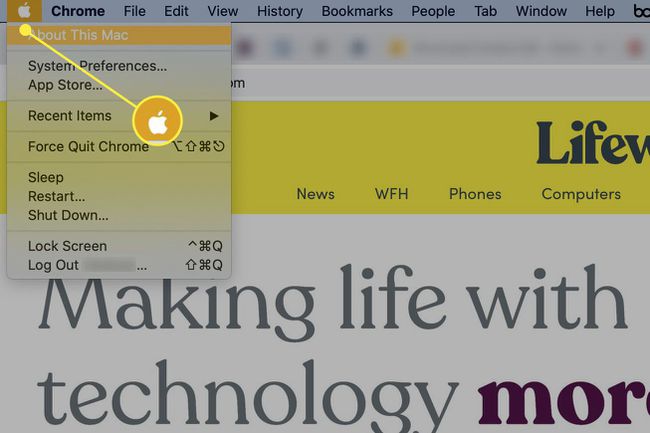
-
Selectați Despre acest Mac.
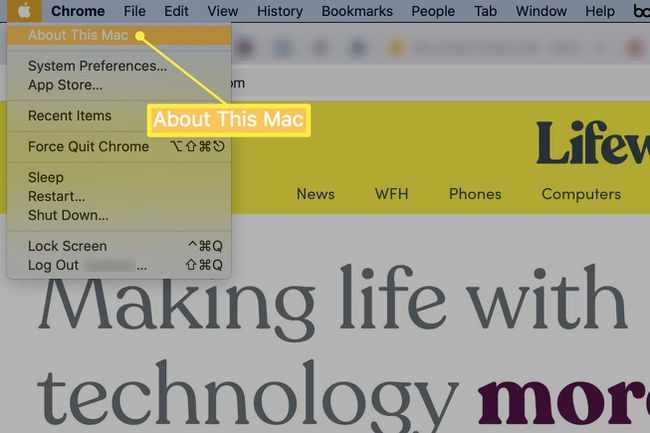
-
Alege Raport de sistem.
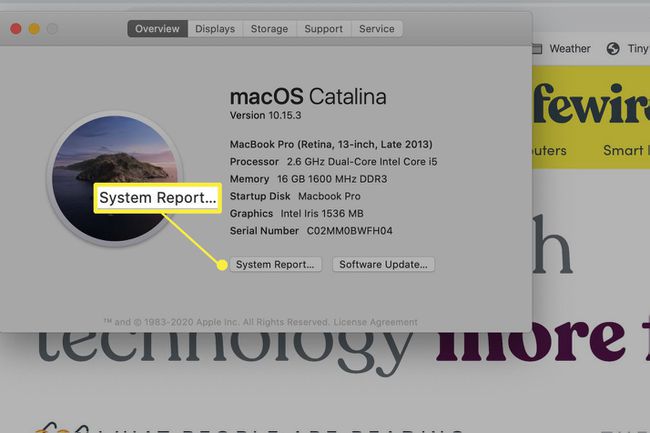
-
Mergi la Hardware > SATA/SATA Express.
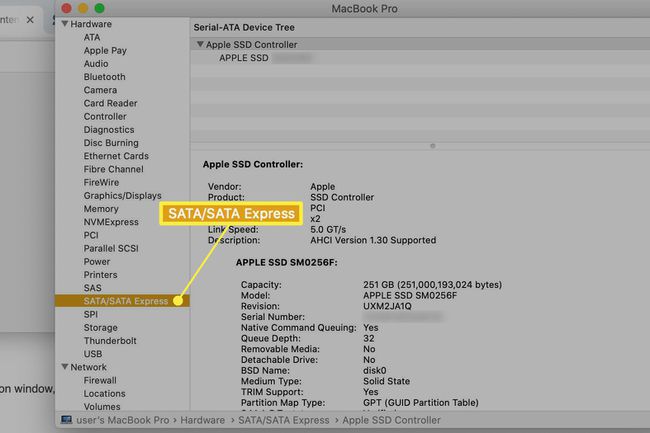
-
Derulați în jos la Suport TRIM. Dacă valoarea este „da”, nu trebuie să o porniți. Dacă nu, continuă să citești.
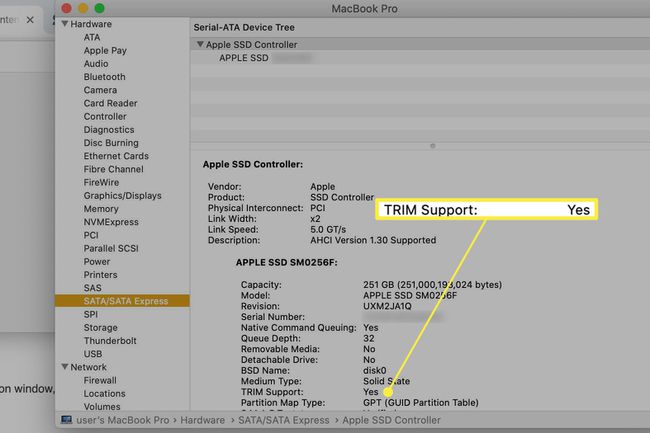
Activarea TRIM
Pentru a activa TRIM:
-
Deschis Terminal.
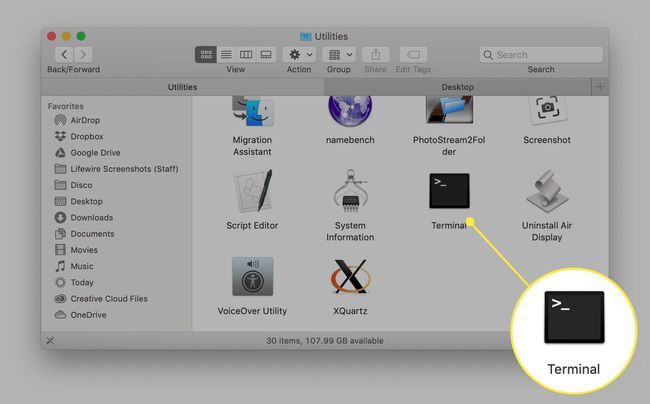
-
La prompt, tastați.
sudo trimforce enable
presa introduce.
Introduceți parola când vi se solicită și apăsați introduce.
Tip y la solicitare pentru a indica că doriți să continuați și apăsați introduce.
Tip y din nou la prompt. Sistemul dvs. se va reporni.
